[튜토리얼] 포트나이트 에픽 게임플레이를 녹화하는 방법? 4가지 실용적인 방법
포트나이트는 오늘날 가장 스릴 넘치는 크로스 플랫폼 전투 게임 중 하나입니다. 수백만 명의 게이머가 있는 이 게임은 의심할 여지 없이 YouTube와 같은 비디오 공유 플랫폼에서 스트리밍의 세계에 진입할 수 있었습니다. 여러분은 아마도 포트나이트를 녹화하고 엔터테인먼트를 위해 장대한 전투 장면을 공유하거나 기술을 선보이고 싶어하는 게이머 중 한 명일 것입니다. 그런 경우, 이 게시물은 다양한 플랫폼에서 포트나이트 게임플레이를 고품질로 녹화하는 4가지 방법과 그 단계를 소개합니다. 지금 알아보세요!
가이드 목록
1부. PC/Switch/PS4에서 포트나이트 게임플레이를 녹화하는 방법 2부. 고품질로 포트나이트를 녹화하는 최고의 방법 3부. 포트나이트 게임 녹화 방법에 대한 FAQ1부. PC/Switch/PS4에서 포트나이트 게임플레이를 녹화하는 방법
포트나이트는 여러 플랫폼을 지원하며, 각 플랫폼에는 게임 플레이 하이라이트를 캡처하는 데 사용할 수 있는 레코더 기능이 있습니다. 언급했듯이, 이 게시물에서는 PC, Switch, PS4 등 다양한 플랫폼에서 포트나이트를 녹화하는 4가지 방법을 소개하며, 나중에 게임 플레이를 녹화하는 최고의 도구를 볼 수 있습니다. 그러니 더 이상 지체하지 말고 바로 시작해 보세요!
1. PC에서 포트나이트 녹화 - Xbox 게임 바
Epic Games를 통해 PC에서 Fortnite를 플레이하는 경우 내장된 화면 녹화 기능을 사용할 수 있습니다. Xbox 게임 바 포트나이트를 쉽게 녹화합니다. 이 기능은 추가 소프트웨어를 위한 다른 설치가 필요 없고, 인터페이스가 실제로 이해하기 쉽기 때문에 두드러집니다. 키보드에서 키 조합을 실행하여 화면 녹화 프로세스를 시작할 수도 있습니다. 때로는 가상 인터페이스가 표시되지 않고 성능이 다른 화면 녹화 기능만큼 좋지 않습니다.
1 단계시작하다 포트나이트 그리고 누르세요 윈도우 키 + G 열다 엑스박스. 그런 다음 오디오 아이콘 플레이하는 동안 해설을 추가하려면 음성을 캡처해야 합니다. 또한 조정해야 합니다. 시스템 사운드 그것을 사용하여 볼륨 슬라이더 게임의 음량을 조절하고, 다른 애플리케이션의 사운드를 낮춰 다른 소리가 잡히지 않도록 합니다.
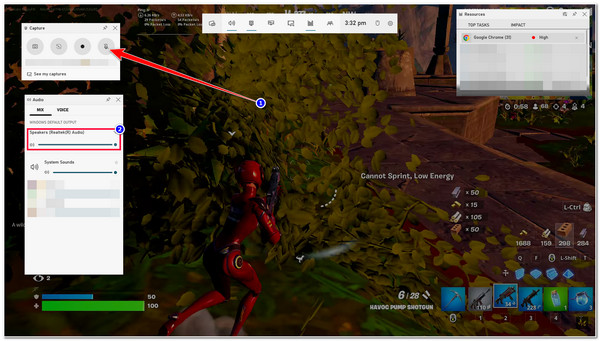
2 단계그 후, 기록 버튼이 있는 원형 아이콘 포트나이트 녹화를 시작하려면 또는 누르세요 윈도우 + 알트 + R 키보드에서 동시에 누르세요. 완료되면 같은 버튼을 클릭하거나 같은 키 조합을 수행하여 녹음을 중지하세요. 그러면 녹음이 다음 위치에 저장됩니다. 파일 탐색기 아래의 캡처 접는 사람.
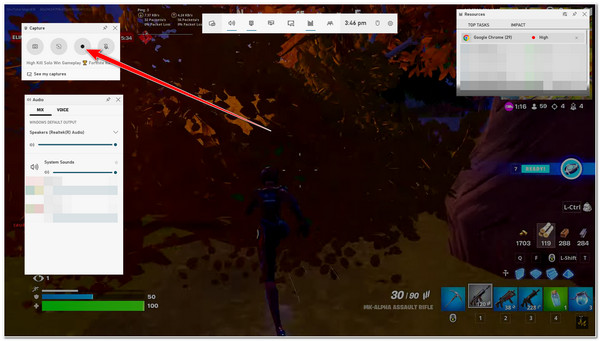
2. 스위치에서 포트나이트 녹화
그렇지 않으면 캡처 카드 없이 Switch를 사용하고 활용하는 경우 게임 컨트롤러 놀다 포트나이트 게임에서는 녹화 버튼을 사용하여 캡처할 수 있습니다! 귀찮을 수 있는 점은 PC의 Xbox Game Bar와 달리 Switch는 게임 플레이를 30초만 녹화한다는 것입니다. 게임의 하이라이트를 보여주기에는 너무 짧습니다. 하지만 YouTube Reels에는 30초가 나쁘지 않습니다. 즉, 여전히 YouTube Reel 업로드로 사용할 수 있다는 뜻입니다. 괜찮다면 Fortnite를 녹화하기 위해 따라야 할 단계는 다음과 같습니다.
1 단계열기 포트나이트 게임 당신의 스위치. 그 후, 녹음하고 싶은 부분을 찾으세요. 녹음하고 싶은 부분에 도달하면 길게 누르세요. 포착 버튼이 있는 사각형 아이콘 당신의 왼쪽 부분에 조이콘.
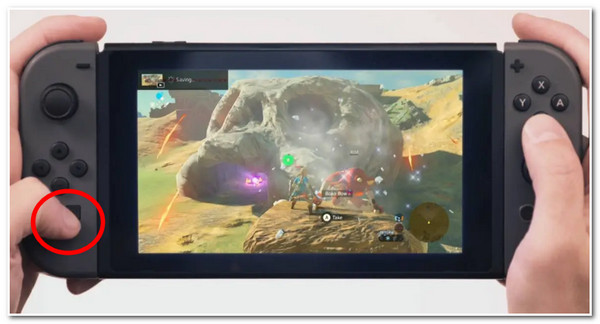
2 단계버튼을 클릭하면 녹화가 자동으로 시작됩니다. 최대 지속 시간에 도달하면 녹화된 Fortnite 게임 플레이가 자동으로 귀하의 앨범.
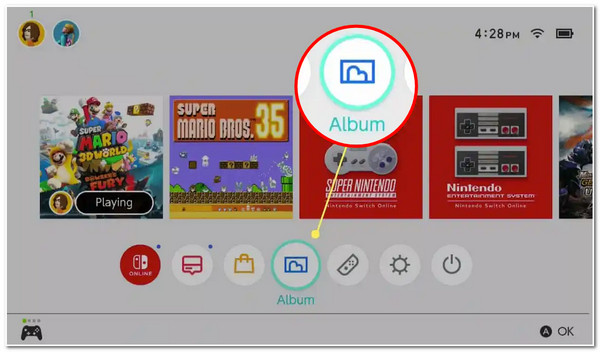
3. PlayStation 4(PS4)에서 포트나이트 녹화
만약 당신이 사용하고 있다면 PS4 포트나이트 게임을 플레이하려면 게임 플레이를 녹화하는 데 사용할 수도 있습니다. 이 방법은 인상적입니다. 처음 두 가지 방법과 달리 PS4에서는 녹화 프로세스 후 YouTube, Facebook, Twitch 등의 비디오 공유 플랫폼에 게임 플레이를 즉시 공유할 수 있기 때문입니다. 그러나 PS4는 게임 플레이를 60분만 녹화할 수 있다는 점에 유의하세요. 언급된 시간을 초과하면 나머지는 녹화하지 않습니다. 그러나 1시간 분량의 녹화로 포트나이트 게임의 모든 하이라이트를 담기에 충분합니다! PS4로 킬 포트나이트 게임 플레이를 녹화하려면 다음 단계를 따라야 합니다.
1 단계PlayStation 4에서 Fortnite 게임을 시작합니다. 그 후, 공유하다 버튼을 두 번 누르세요 PS4 컨트롤러 녹음 과정을 시작하려면.
2 단계녹음이 끝나면 다음을 누르세요. 공유하다 녹음을 중지하려면 버튼을 다시 두 번 누르세요.
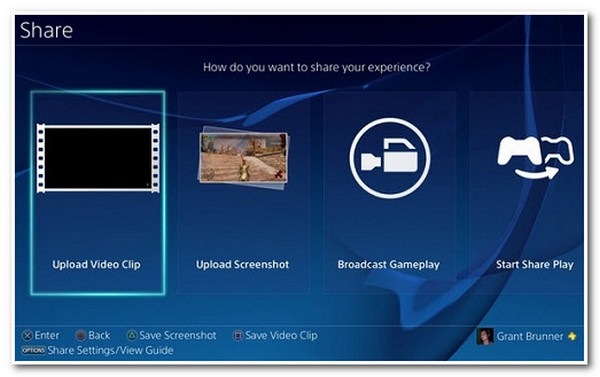
2부. 고품질로 포트나이트를 녹화하는 최고의 방법
이제 알았어요! 포트나이트 킬을 녹화하는 첫 번째 세 가지 방법은 PC, PS4, Switch입니다. 이제 포트나이트 게임플레이의 하이라이트를 녹화할 수 있는 마지막 방법은 다음을 사용하는 것입니다. 4Easysoft 스크린 레코더 도구! 이 도구의 첫 번째 세 가지 방법 대비 장점은 무엇일까요? 글쎄요, 이 도구의 게임 레코더 기능은 PC, 스위치 또는 PS4(캡처 카드 포함)를 사용하든 모든 기기에서 포트나이트 게임플레이를 고품질로 지연 문제 없이 녹화할 수 있습니다! 포트나이트를 고품질로 녹화하는 것은 이 도구의 통합 CPU 및 GPU 가속 기술 덕분에 가능합니다.

사용자 정의 단축키를 탑재하여 녹음을 쉽게 시작, 중지, 일시 정지할 수 있습니다.
녹화하는 동안 얼굴과 목소리를 포착할 수 있는 웹캠 기능이 탑재되어 있습니다.
MP4, WMV, MOV 등 포트나이트 녹화본을 내보낼 수 있는 비디오 형식을 제공합니다.
포트나이트 녹화의 품질, 프레임 속도, 코덱 등을 수정할 수 있는 출력 사용자 지정 설정을 지원합니다.
4Easysoft Screen Recorder를 사용하여 고품질로 Fortnite를 녹화하는 방법
1 단계다운로드 및 설치 4Easysoft 스크린 레코더 Windows 또는 Mac 컴퓨터에서 도구를 실행하세요. 다음으로 도구를 시작하고 게임 레코더 옵션입니다. Fortnite가 이미 실행 중이고 열려 있는지 확인해야 합니다.
2 단계그러면 도구가 자동으로 Fortnite를 인식합니다. 그렇지 않으면 클릭하여 선택할 수도 있습니다. 게임을 선택하세요 버튼과 선택 포트나이트. 플레이 중 해설을 하고 싶다면, 켜다 그만큼 웹캠 그리고 마이크로폰 체크함으로써 스위치 버튼.

3단계다음으로, 고품질의 Fortnite 게임 플레이 녹화를 보장하려면 다음을 클릭하세요. 기록 설정 와 함께 기어 아이콘을 선택하고 산출 탭. 그런 다음 설정하세요 프레임 속도 에게 60fps 그리고 비디오 품질 에게 무손실 품질. 완료되면 체크 표시를 하십시오. 좋아요 단추.

4단계모든 설정이 끝나면 다음을 클릭하여 녹음을 시작합니다. 녹화 버튼을 클릭합니다. 3초 카운트다운이 끝나기 전에 포트나이트 게임 창을 바로 시작할 수 있습니다.

5단계포트나이트 게임플레이 녹화가 완료되면 다음을 선택하세요. 정지 아이콘. 그 후, 도구는 당신을 해당 위치로 안내할 것입니다. 미리보기 섹션. 여기서 녹화된 클립을 트리밍하여 원치 않는 부분을 제거할 수 있습니다. 결과에 만족하면 내보내다 버튼을 눌러 저장하세요.

3부. 포트나이트 게임 녹화 방법에 대한 FAQ
-
EPIC Games에서 포트나이트 게임플레이를 녹화할 수 있나요?
안타깝게도 그럴 수 없습니다. EPIC은 EPIC의 리플레이 모드를 통해 게임 플레이를 자동으로 녹화하고 서버에 저장하지만, 다운로드하거나 보낼 수는 없습니다. 따라서 이 경우 화면 레코더가 필요합니다.
-
마지막 포트나이트 게임을 어떻게 녹화하나요?
마지막 포트나이트 게임을 녹화하려면 위에 제공된 방법 중 본인에게 적용되는 방법을 선택하여 따르면 됩니다. PS4를 사용하는 경우 컨트롤러에서 공유 버튼을 한 번 눌러 지난 게임플레이를 녹화해야 합니다. 그렇지 않고 PC나 Switch를 사용하는 경우 먼저 포트나이트 리플레이에 액세스하여 녹화하거나 직접 저장할 수 있습니다.
-
Switch에서 포트나이트 게임 리플레이를 어디에서 볼 수 있나요?
포트나이트 게임플레이 리플레이에 액세스하려면 메인 메뉴로 가서 옵션 목록에서 리플레이를 누릅니다. 그런 다음 보고 싶은 포트나이트 게임을 선택하고 시작 버튼을 눌러 시청합니다.
결론
이제 4가지 방법으로 포트나이트 PC, 스위치, PS4, 고급 화면 녹화 도구를 사용하여 화면을 녹화할 수 있습니다! 이러한 추천 방법을 사용하면 이제 멋진 포트나이트 게임플레이를 녹화하여 YouTube와 같은 다양한 비디오 공유 플랫폼에서 공유할 수 있습니다. 특정 기기에서 녹화하는 데 어려움이 있으면 4Easysoft 스크린 레코더 도구가 당신의 최고의 동맹이 되세요! 이 도구에는 다양한 기기에서 포트나이트 게임플레이를 녹화할 수 있는 게임 레코더 도구가 주입되어 있습니다. 지연 문제 없이 녹화하여 최고의 포트나이트 게임플레이 시청 경험을 제공합니다. 이 도구의 공식 웹사이트를 방문하여 다른 최고의 기능을 알아보세요!


